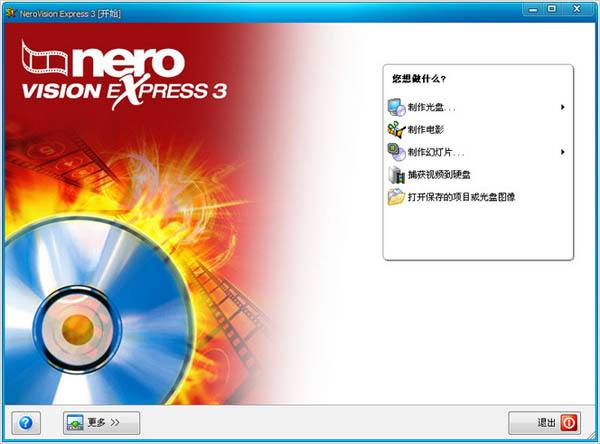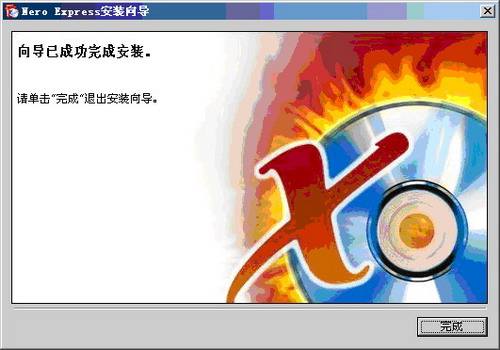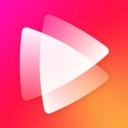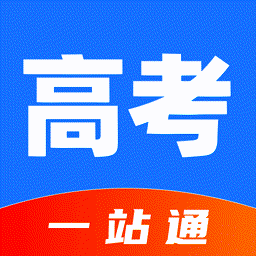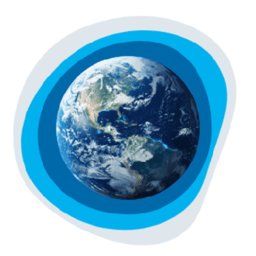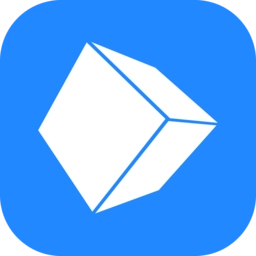【介绍】
Nero Express刻录软件是一款集视频编辑、刻录和备份于一体的超强多媒体套件,提供从入门到高级的视频编辑功能、媒体管理和播放器、高级刻录软件、可靠的备份技术以及多种特别的多媒体工具来帮助加工音乐、照片和视频等。
【功能】
1、基于官方版本制作。2、精简升级程序和后台组件。
3、保留Nero Express。
4、保留多国语言。
5、安装完毕直接激活,无需补丁。
6、官方MSI直接修改,稳定兼容。
【组件介绍】
Nero保留的组件:1、Nero Burning ROM 8.0.3.0
2、Nero Express 8.0.3.0
3、Nero Vision 5.0.0.6
4、Nero ImageDrive 3.5.9.0
5、Nero DiscSpeed 4.8.2.0
6、Nero DriveSpeed 3.5.1.0
7、Nero InfoTool 5.0.1.0
8、Nero BurnRights 2.2.1.0(暂不包含)
9、Nero RescueAgent 1.0.1.0
【安装教程】
1、下载文件找到"Setup.exe"双击运行,进入软件安装向导界面;2、进入软件安装向导界面,点击下一步;

3、我接受上述许可证协议的所有条款,点击下一步;

4、安装信息,客户信息包含了用户名,公司名称、安装位置;

5、安装进中,请耐心的等待......

6、选择安装的组件,不需要的把勾去掉,点击下一步;
7、向导安装完成,点击完成

8、进入软件,出现下图界面;

【使用方法】
怎么使用Nero Express刻录DVD数据光盘?第1步,在开始菜单中依次单击“所有程序”→Nero 7 Premium→“数据”→Nero Express命令,运行Nero Express程序
第2步,在Nero Express程序窗口的左窗格中单击“音乐”选项,然后在右窗格中单击“音乐光盘”选项

第3步,打开“我的音乐CD”对话框,单击“添加”按钮

第4步,在打开的“添加文件和文件夹”窗口中,找到并选中准备刻录成CD音乐光盘的音频文件,然后单击“添加”按钮。完成添加并确保所添加的文件数量没有超过CD音乐光盘的播放总时长后,单击“关闭”按钮

第5步,返回“我的音乐CD”对话框,单击“下一步”按钮

第6步,打开“最终刻录设置”对话框,在“当前刻录机”下拉列表中选择准备使用的刻录机,然后在“标题(光盘文本)”和“演唱者(光盘文本)”编辑框中分别输入自定义的信息。然后选中“刻录后检验光盘数据”复选框,并单击“刻录”按钮

第7步,Nero Express进入刻录进程,刻录过程无需人为参与。刻录完成以后会自动进入数据校验过程。如果校验顺利通过,则会提示用户校验完成,光盘自动弹出。在打开的提示框中单击“确定”按钮

第8步,返回“刻录过程”对话框,单击“下一步”按钮。最后关闭Nero Express程序窗口即可
怎么使用Nero Vision创建DVD视频文件夹?
第1步,依次单击“开始”→“所有程序”→Nero 7 Premium→Photo an Video→Nero Vision开始菜单,打开Nero Vision 4程序窗口。然后依次单击“制作DVD”→“DVD-视频”选项,如下图所示。

第2步,打开“目录”窗口,在右侧的功能列表中单击“添加视频文件”按钮来添加事先转换生成的视频文件。这些文件既可以是MPEG-2文件,也可以是AVI、ASF等文件。完成添加之后单击“下一个”按钮,如下图所示。

第3步,在打开的“选择菜单”窗口中,单击“编辑菜单”按钮,打开“编辑菜单”窗口。然后指向“页眉/页脚文本”选项,在打开的“菜单文字”浮动面板中编辑页首文字和页尾文字,单击“字体”按钮编辑菜单文本的字体和颜色,如下图所示。

第4步,在左侧的预览框中双击按钮图标,打开“按钮属性”对话框。在“文本”编辑框中编辑按钮的名称,其他选项保持默认设置,依次单击“确定”→“下一个”→“下一个”按钮,如下图所示。

第5步,打开“预览”窗口,在此窗口中通过模拟“遥控器”进行主菜单、标题菜单等内容的播放测试,效果满意后单击“下一个”按钮,如下图所示。

第6步,打开“刻录选项”窗口,在“设定刻录参数”区域单击“写入硬盘文件名称”选项。在随后打开的“选择项目位置”对话框中选择视频文件夹的保存位置,并单击“确定”按钮。返回“刻录选项”窗口,单击“写入”按钮,如下图所示。

第7步,程序开始创建菜单及转码数据流的操作,并在指定位置建立视频文件夹。完成转码和建立文件夹操作后,会打开提示框提示用户是否保存日至文件,依次单击“否”→“退出”→“否”按钮即可,如下图所示。

【更新日志】
1.修复了已知bug2.完善了部分功能